
一、 使用 Excel 内置功能转换 PDF
这是最直接、最便捷的方法,适用于大多数情况。
打开需要转换的 Excel 文件。
点击“文件”菜单。
选择“输出为PDF”选项。
在弹出的窗口中,选择保存位置,输入文件名,然后点击“发布”。
Excel 将自动将工作表转换为 PDF 文件,并在完成后打开或保存到指定位置。
二、 使用 Excel 的“另存为”功能
这种方法同样简单,适合快速保存单个工作表为 PDF。
打开需要转换的 Excel 文件。
点击“文件”菜单。
选择“另存为”。
在“另存为”窗口中,点击“保存类型”下拉菜单。
选择“PDF (*.pdf)”格式。
选择保存位置,输入文件名,然后点击“保存”。
三、 使用第三方PDF转换器
如果需要更多高级功能,例如批量转换、自定义页面设置、添加密码等,可以使用第三方 PDF 转换器。
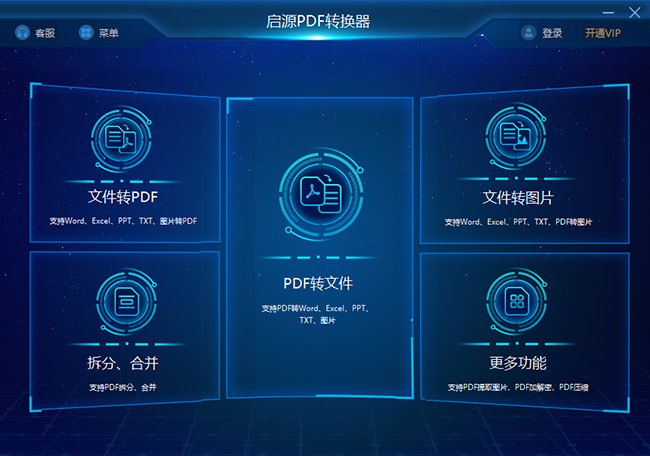
下载并安装 PDF 转换器软件,运行启源PDF转换器。
选择Excel转PDF功能,上传需要转换的 Excel 文件。
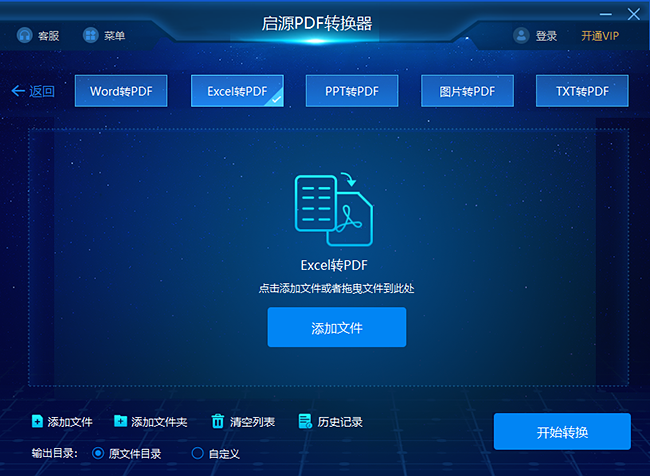
选择输出格式为 PDF。
根据需要调整转换设置,例如页面布局、边距等。
点击“转换”按钮,等待转换完成。
四、 使用虚拟打印机
这种方法可以将任何可以打印的文件转换为 PDF,包括 Excel。
下载并安装虚拟打印机软件,例如 Foxit Reader、PDFCreator 等。
打开需要转换的 Excel 文件。点击“文件”菜单,选择“打印”。在打印机列表中选择安装的虚拟打印机。点击“打印”按钮。虚拟打印机将弹出一个窗口,让你选择保存位置和文件名。保存文件后,虚拟打印机将 Excel 文件转换为 PDF。
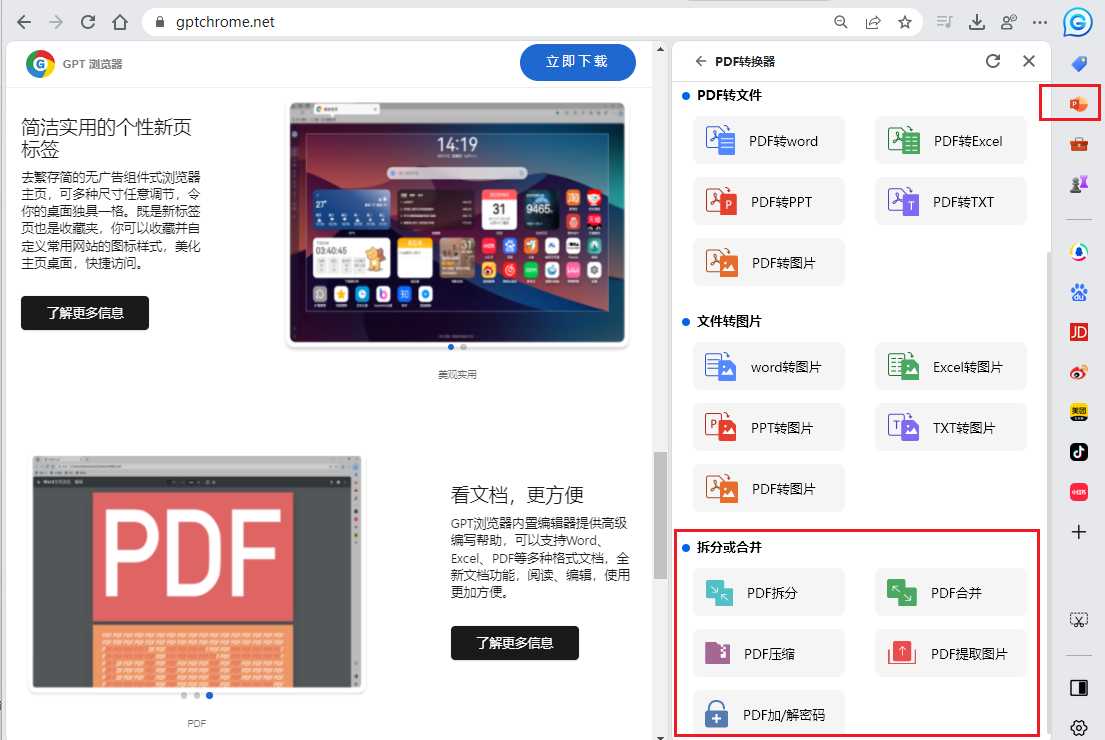
五、 使用在线转换网站
如果你只是偶尔需要转换 Excel 到 PDF,并且不想安装任何软件,那么在线转换网站是一个不错的选择。这些网站通常提供免费的基本转换功能,但可能有文件大小限制或转换次数限制。
打开浏览器,访问一个在线 Excel 转 PDF 网站,例如 ilovepdf.com、smallpdf.com 等。
上传你的 Excel 文件。选择转换选项(如果有的话)。点击“转换”按钮。下载转换后的 PDF 文件。
总结:将 Excel 转换为 PDF 是一项常见的需求,以上介绍的方法涵盖了从简单到高级的各种解决方案。你可以根据自己的实际需求和偏好选择合适的方法。无论选择哪种方法,都能帮助你轻松将 Excel 数据转换为专业的 PDF 文档,方便地进行分享和存档。希望这篇文章对你有所帮助!



 立即下载
立即下载 丢失数据恢复教程
丢失数据恢复教程

